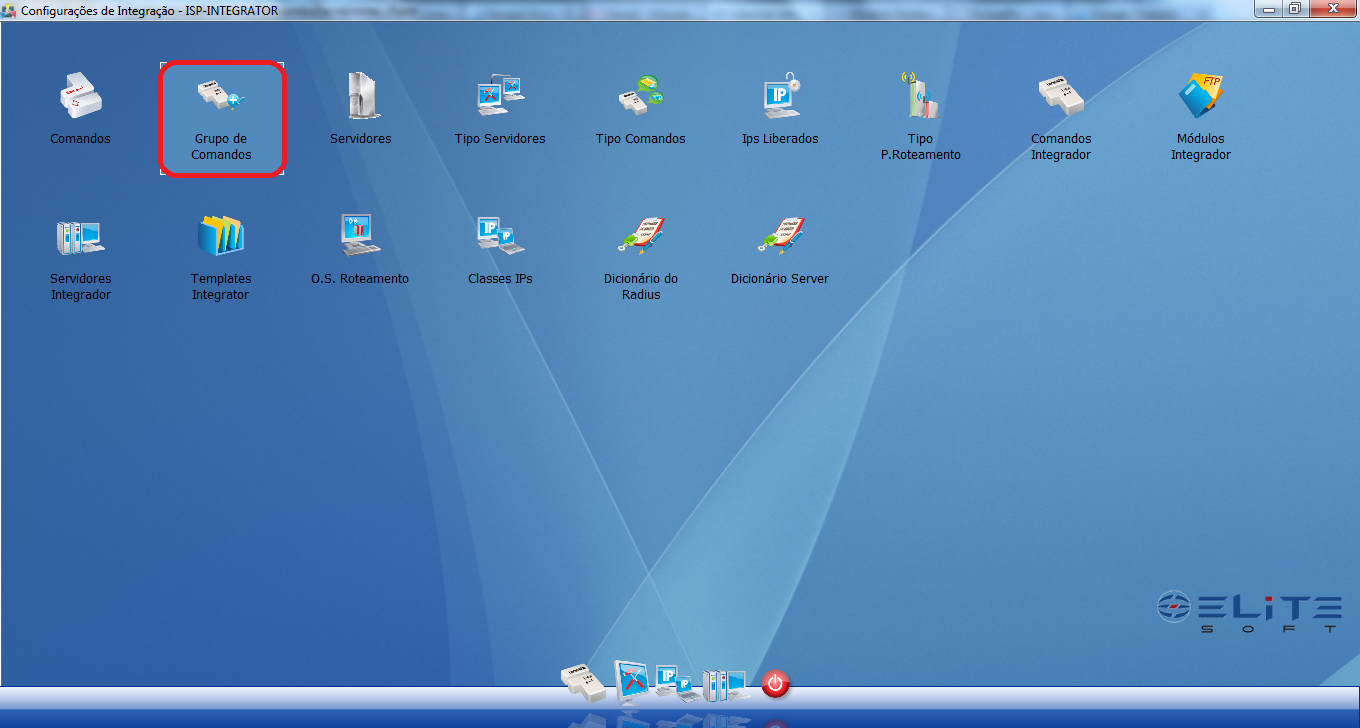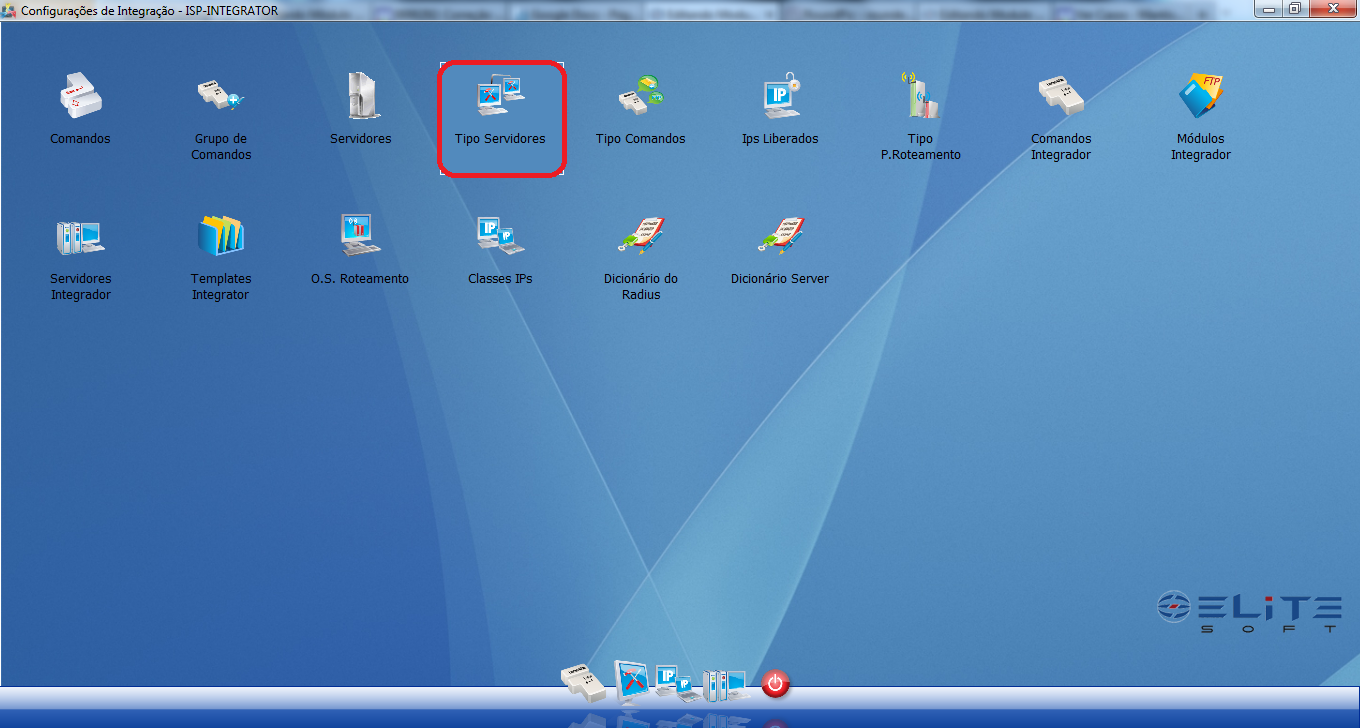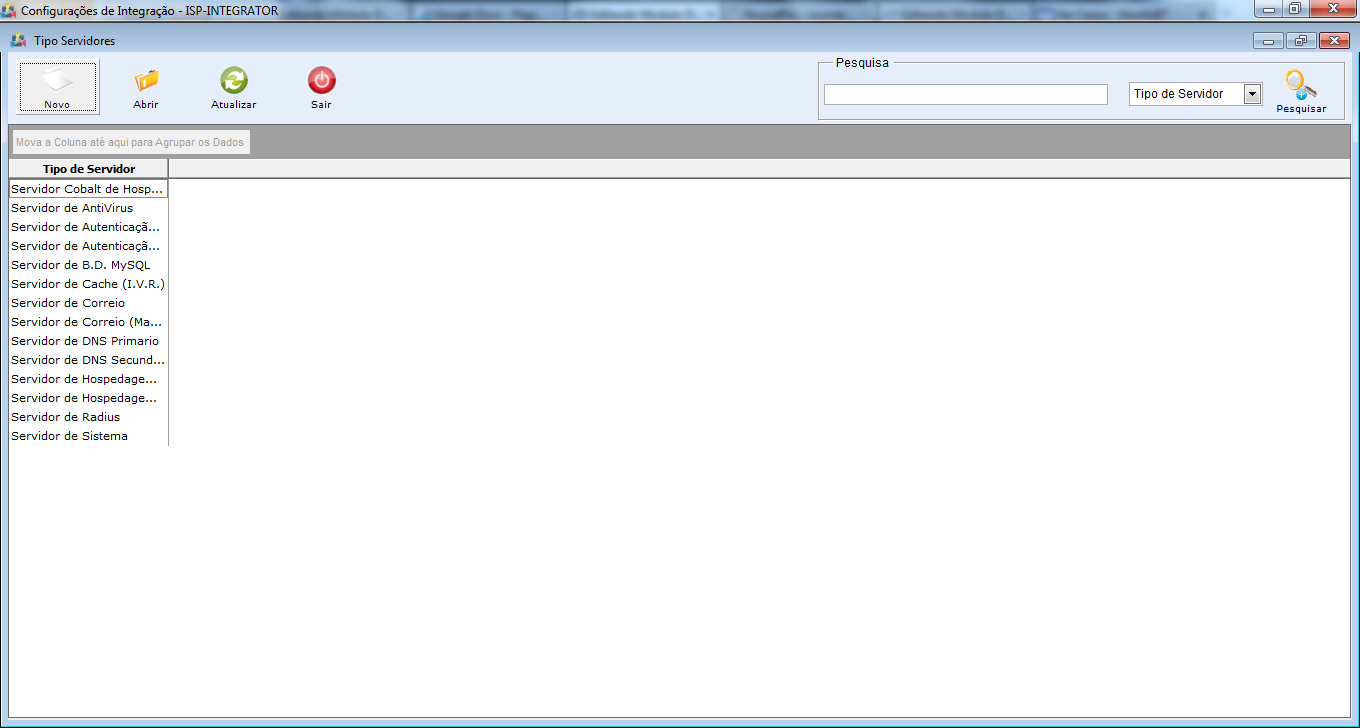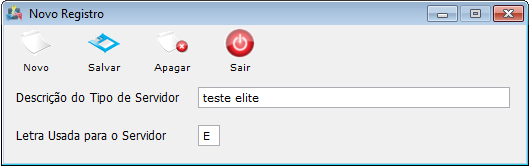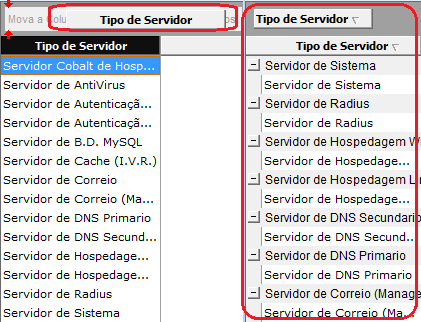Modulo Desktop Interno - Tipo Servidores
Modulo Desktop - Tipo Servidores
| |

|
'. |
Obs: Os campos com título em NEGRITO são de preenchimento obrigatório.
1) Acessar o Integrator Desktop da versão 5, informar o usuário e a senha aos seus respectivos campos, após, selecionar a opção “Entrar”.
2) Na Área de Trabalho selecione o ícone “Configurações de Integração” e exibirá tela “Configurações de Integração”.
3) Na tela "Configurações de Integração", selecione o ícone "Tipo Servidores" e exibirá a tela "Tipo Servidores".
3.1) Na tela "Tipo Servidores", é possível adicionar descrição do tipo de servidor.
3.2) Caso queira adicionar um novo tipo de servidor, selecione a opção "Novo" e exibirá a tela "Novo Registro".
3.2.1) Caso queira abrir um tipo de servidor, selecione a opção "Abrir" e exibirá a tela "Tipo de Servidor".
3.3) Caso queira atualizar os comandos, selecione a opção "Atualizar".
3.4) Caso deseje é possível buscar pelo campo pesquisar.
3.5) Caso queira agrupar os dados, selecione a opção "Tipo de Servidor" e arraste para cima do campo "Agrupar os Dados", e os dados serão exibidos com opção de expandir.
3.6) Caso queira ordenar os dados da lista em crescente ou decrescente, selecione a coluna e exibirá uma seta ao lado direito da coluna.